เมื่อพูดถึงการกู้คืนข้อมูล Android การค้นหาโดย Google อย่างรวดเร็วจะส่งคืนกลโกง ข้อมูลที่ไม่ถูกต้อง และมัลแวร์จำนวนมากที่เป็นเครื่องมือในการกู้คืน หลายๆ คนเผลอลบไฟล์สำคัญโดยไม่ได้ตั้งใจ และน่าเสียดายที่มีคนจำนวนมากที่พยายามหากำไรจากโชคร้ายของพวกเขา
แต่ก็ไม่ใช่ข่าวร้ายทั้งหมด ในบทความนี้ เราจะอธิบายว่าการกู้คืนข้อมูลประเภทใดที่เป็นไปได้บน Android และวิธีที่คุณสามารถป้องกันตนเองจากการลบข้อมูลโดยไม่ตั้งใจในอนาคต
สามารถกู้คืนข้อมูลบน Android ได้หรือไม่
น่าเสียดายที่ข้อมูลใดๆ สามารถกู้คืนได้ในที่จัดเก็บข้อมูลภายในของโทรศัพท์ Android หากยังไม่ได้สำรองข้อมูล น่าเสียดาย แทบไม่มีเลย หากต้องการทราบสาเหตุ เรามาเริ่มต้นด้วยการพูดคุยถึงวิธีการจัดเก็บข้อมูลในอุปกรณ์ Android และจะเกิดอะไรขึ้นเมื่อถูกลบ
Android บันทึกและลบไฟล์อย่างไร
ในโทรศัพท์ส่วนใหญ่ (และอุปกรณ์จัดเก็บข้อมูล) เมื่อไฟล์ถูกลบ ไฟล์จะไม่ถูกลบจริงๆ แต่ตำแหน่งของไฟล์ที่ถูกลบล่าสุดจะถูกทำเครื่องหมายว่าเขียนทับได้ ข้อมูลต้นฉบับจะถูกแทนที่เมื่อมีการบันทึกไฟล์ใหม่โดยเขียนทับ ดังนั้น แม้ว่าข้อมูลจะไม่ถูกเขียนทับ แต่ยังสามารถเรียกค้นข้อมูลได้ในทางเทคนิค หรืออาจเป็นได้หากดิสก์ไม่ได้เข้ารหัส
Android 5.0 ถึง Android 9 ใช้การเข้ารหัสทั้งดิสก์ การเข้ารหัสรูปแบบนี้ใช้คีย์ มาตรฐานการเข้ารหัสขั้นสูง 128 บิต (AES) คีย์เดียวซึ่งจัดเก็บไว้อย่างปลอดภัยบนอุปกรณ์ (ป้องกันด้วยรหัสผ่านของผู้ใช้) ในกรณีที่รีเซ็ตเป็นค่าเริ่มต้นจากโรงงาน ไฟล์ทั้งหมดที่จัดเก็บโดยใช้การเข้ารหัสทั้งดิสก์จะถูกลบและไม่สามารถกู้คืนได้อย่างสมบูรณ์
Android 7.0 ขึ้นไปมีการเข้ารหัสแบบไฟล์แทน การเข้ารหัสรูปแบบนี้ใช้คีย์ที่แตกต่างกันสำหรับไฟล์ที่แตกต่างกัน ซึ่งหมายความว่าสามารถปลดล็อคได้โดยแยกจากกัน อย่างไรก็ตาม นี่ยังหมายความว่าเมื่อไฟล์ถูกลบ คีย์การเข้ารหัสของไฟล์นั้นจะถูกลบไปพร้อมกับไฟล์นั้น ซึ่งเป็นการลบไฟล์ทั้งหมดอย่างมีประสิทธิภาพ
เว้นแต่คุณได้ลบการเข้ารหัสแบบไฟล์ออกจากอุปกรณ์ของคุณ ข้อมูลที่ถูกลบจะไม่สามารถกู้คืนได้ ไม่ว่าบริการออนไลน์จะอ้างสิทธิ์ใดก็ตาม

และที่เลวร้ายกว่านั้น การกู้คืนข้อมูลจากหน่วยความจำแฟลช NAND ของ Android นั้นยากกว่าฮาร์ดดิสก์ไดรฟ์ของคอมพิวเตอร์อย่างมาก
ตัวควบคุมการจัดเก็บข้อมูลจะบันทึกข้อมูลทั้งหมดบนที่จัดเก็บข้อมูลแฟลช NAND เมื่อไฟล์ถูกลบ ตัวควบคุมจะทำเครื่องหมายช่องว่างนั้นว่า “ว่างเปล่า” แต่ไม่ได้ลบออกจริงๆ เนื่องจากข้อมูลถูกเขียนและลบอย่างต่อเนื่อง ผู้ควบคุมจึงต้องตรวจสอบแผนที่พื้นที่จัดเก็บข้อมูลที่มีรายละเอียดมากขึ้น.
อย่างไรก็ตาม ตั้งแต่ Android 4.3 โทรศัพท์ได้รวมโปรโตคอลที่เรียกว่า TRIM TRIM ช่วยโดยบอกให้คอนโทรลเลอร์หยุดตรวจสอบข้อมูลที่ถูกลบ โดยทำเครื่องหมายว่าเป็นการรวบรวมขยะ (ซึ่งไฟล์จะถูกลบอย่างสมบูรณ์) จริงๆ แล้ว นี่หมายถึงยิ่งคุณทิ้งข้อมูลที่ถูกลบไว้นานเท่าไร โอกาสที่คุณจะกู้คืนข้อมูลก็จะน้อยลงเท่านั้น
ข้อมูลใดบ้างที่สามารถกู้คืนได้บน Android?
ประเภทข้อมูลที่คุณสามารถกู้คืนได้จากโทรศัพท์ Android ได้แก่:
คุณสามารถกู้คืนข้อมูลหลังจากการรีเซ็ตเป็นค่าจากโรงงานได้หรือไม่

เป็นไปไม่ได้ที่จะกู้คืนข้อมูลจากโทรศัพท์ Android ที่ได้รับการรีเซ็ตเป็นค่าเริ่มต้นจากโรงงาน เว้นแต่จะมีการสำรองข้อมูลไว้ที่อื่น ข้อมูลที่เก็บไว้ในการ์ด SD อาจยังสามารถกู้คืนได้แม้ว่าจะถูกลบไปแล้วก็ตาม เราจะกล่าวถึงเรื่องนี้ด้านล่างนี้
การรูทโทรศัพท์ของคุณช่วยกู้คืนข้อมูลหรือไม่
แอปกู้คืนข้อมูลบางแอปจำเป็นต้องรูท Android ของคุณเพื่อกู้คืนข้อมูล สำหรับ Android เวอร์ชันเก่า เช่น OS 5 หรือ 6 การรูททำได้ค่อนข้างง่ายและเปิดใช้งานแอปกู้คืนข้อมูลเพื่อหลีกเลี่ยงการเข้ารหัสดิสก์และอาจเข้าถึงไฟล์ที่ถูกลบล่าสุด
ในเวอร์ชันที่ใหม่กว่า รวมถึง Android 10 และ 11 การรูทจะเป็นไปไม่ได้หากไม่ได้โหลด Bootloader ซึ่งจะล้างพื้นที่เก็บข้อมูลของคุณอีกครั้ง สิ่งนี้ทำให้ไม่มีประโยชน์ในการกู้คืนข้อมูลอย่างมีประสิทธิภาพ
แล้วผู้เชี่ยวชาญด้านการกู้คืนข้อมูลล่ะ

ผู้เชี่ยวชาญด้านการกู้คืนข้อมูลใช้วิธีการที่ซับซ้อนและมักจะทำลายล้างเพื่อเข้าถึงพื้นที่จัดเก็บข้อมูล NAND และกู้คืนข้อมูลโดยตรง สำหรับระบบปฏิบัติการ Android ที่มีการเข้ารหัสล่วงหน้า วิธีการเหล่านี้ทำได้สำเร็จ แต่ก็อาจทำลายโทรศัพท์ได้เช่นกัน
สำหรับอุปกรณ์ที่เข้ารหัส คุณสามารถใช้วิธีการเหล่านี้เพื่อกู้คืนข้อมูลได้ แต่เนื่องจากเป็นไปไม่ได้ที่จะถอดรหัสข้อมูลภายนอกโทรศัพท์ที่เก็บคีย์ไว้ จึงแทบไม่มีประโยชน์เกือบทุกครั้ง
แอปกู้คืนข้อมูลทั้งหมดเป็นการหลอกลวงหรือไม่
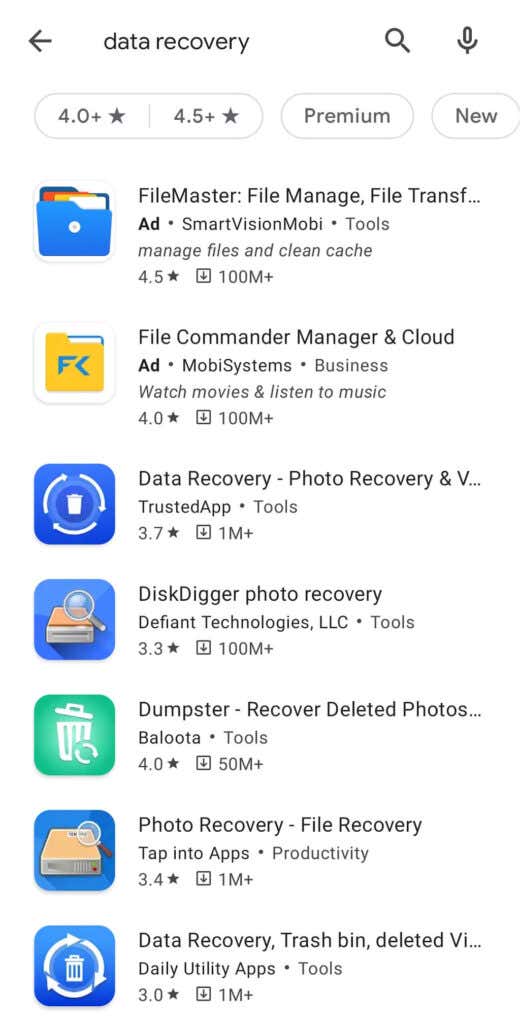
ไม่ แม้ว่าจะมีแอปหลอกลวงมากมายใน Google Play Store แต่หลายแอปนั้นถูกต้องตามกฎหมาย ตัวอย่างเช่น อาจทำงานได้ดีอย่างสมบูรณ์กับการ์ด SD, Android เวอร์ชันเก่า และสื่อบันทึกข้อมูลรูปแบบอื่นๆ.
อย่างไรก็ตาม มีการหลอกลวงมากมาย และโปรดทราบว่าไม่มีแอปใดสามารถกู้คืนข้อมูลจากการรีเซ็ตเป็นค่าจากโรงงาน (ยกเว้นในกรณีที่เป็น Android เวอร์ชันแรกๆ) หรือจากโทรศัพท์ที่ใช้การเข้ารหัสแบบไฟล์
ในบางครั้ง คุณจะสามารถใช้แอปเหล่านี้เพื่อกู้คืนไฟล์ที่เพิ่งลบจาก Android ที่ใช้การเข้ารหัสทั้งดิสก์ แต่ไฟล์จะได้รับการเข้ารหัสและไม่สามารถเข้าถึงได้หากไม่มีคีย์
บ่อยครั้งที่แอปกู้คืนข้อมูลจะกู้คืนภาพขนาดย่อที่แคชไว้และอ้างว่าเป็นไฟล์รูปภาพต้นฉบับ (ซึ่งอาจยังดีกว่าไม่มีเลย) นี่คือเหตุผลที่แอปจำนวนมากเสนอเครื่องมือ "การปรับปรุงรูปภาพ"
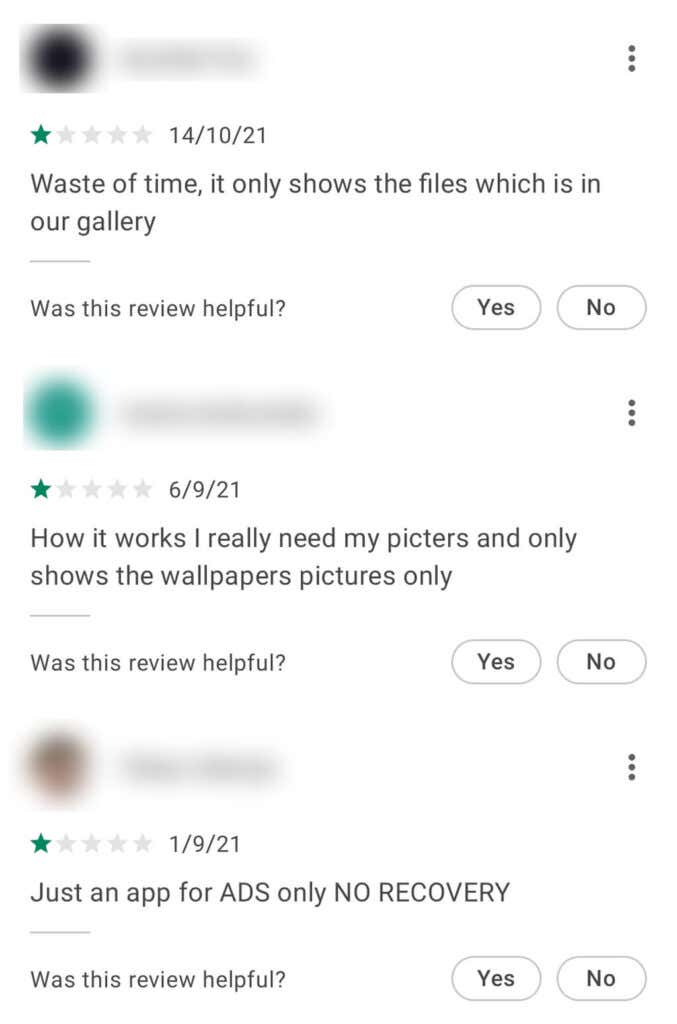
วิธีการกู้คืนข้อมูลจาก Android ของคุณ
ข้อมูลบางอย่างสามารถกู้คืนได้บนอุปกรณ์ Android ของคุณ หากคุณเคยสำรองข้อมูลไว้ในอดีต หรือหากข้อมูลดังกล่าวจัดเก็บไว้ในการ์ด SD แทนที่จะเป็นที่จัดเก็บข้อมูลภายในของโทรศัพท์ คุณอาจ กู้คืนข้อความ SMS ได้ด้วย
ตรวจสอบถังรีไซเคิล
แอปรูปภาพบางแอป รวมถึงแอปแกลเลอรี มีถังรีไซเคิลที่เก็บรูปภาพที่เพิ่งลบไปชั่วคราว
หากต้องการเข้าถึงสิ่งนี้ ให้เปิด แกลเลอรี และเลือกเส้นแนวนอน 3 เส้นที่มุมล่างขวา จากนั้นเลือกถังรีไซเคิล

คุณควรเห็นรูปภาพที่ถูกลบล่าสุด รวมถึงระยะเวลาที่เหลือก่อนที่อุปกรณ์ของคุณจะล้างข้อมูลเหล่านั้นถาวร
กู้คืนข้อมูลที่ถูกลบจากการ์ด SD
ข้อมูลในการ์ด SD กู้คืนได้ง่ายกว่าข้อมูลในหน่วยความจำแฟลชของ Android มาก แม้ว่าไฟล์ในการ์ด SD ของคุณจะถูกลบไปแล้ว หรือคุณได้ฟอร์แมตไดรฟ์โดยไม่ได้ตั้งใจ คุณยังคงสามารถกู้คืนไฟล์เหล่านั้นได้โดยใช้ เครื่องมือการกู้คืนข้อมูลที่น่าเชื่อถือ
หากคุณลบรูปภาพออกจากการ์ด SD โดยไม่ได้ตั้งใจ เราขอแนะนำให้ใช้ PhotoRec ซึ่งเป็นแอปกู้คืนรูปภาพฟรีที่คุณสามารถติดตั้งบนพีซีของคุณได้ หวังว่าคุณจะสามารถกู้คืนรูปภาพของคุณได้โดยใช้เครื่องอ่านการ์ด SD เพื่อเข้าถึงไดรฟ์
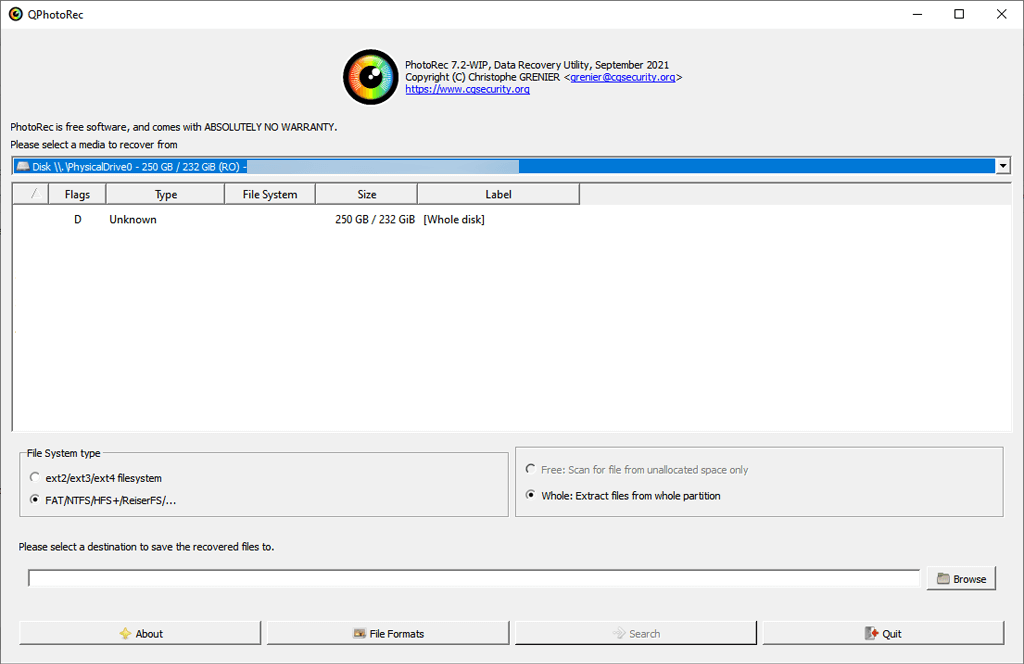
กู้คืนจากการสำรองข้อมูลในเครื่อง
โทรศัพท์ Android ส่วนใหญ่มีฟังก์ชันการสำรองข้อมูลในเครื่อง หากคุณเปิดใช้งานการสำรองข้อมูลเป็นระยะ คุณควรสามารถเรียกคืนข้อมูลใดๆ ที่คุณลบซึ่งถูกบันทึกโดยการสำรองข้อมูลครั้งก่อนได้
วิธีเข้าถึงข้อมูลที่สำรองไว้:

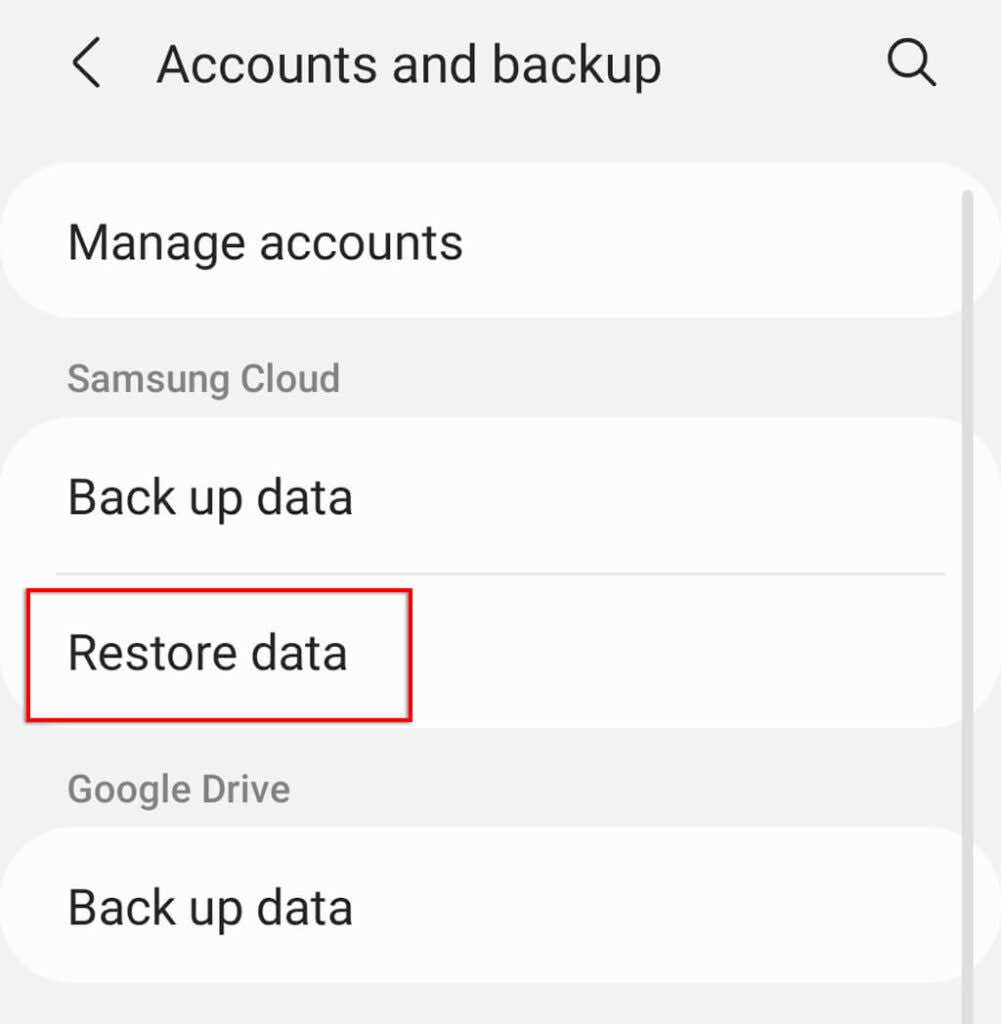
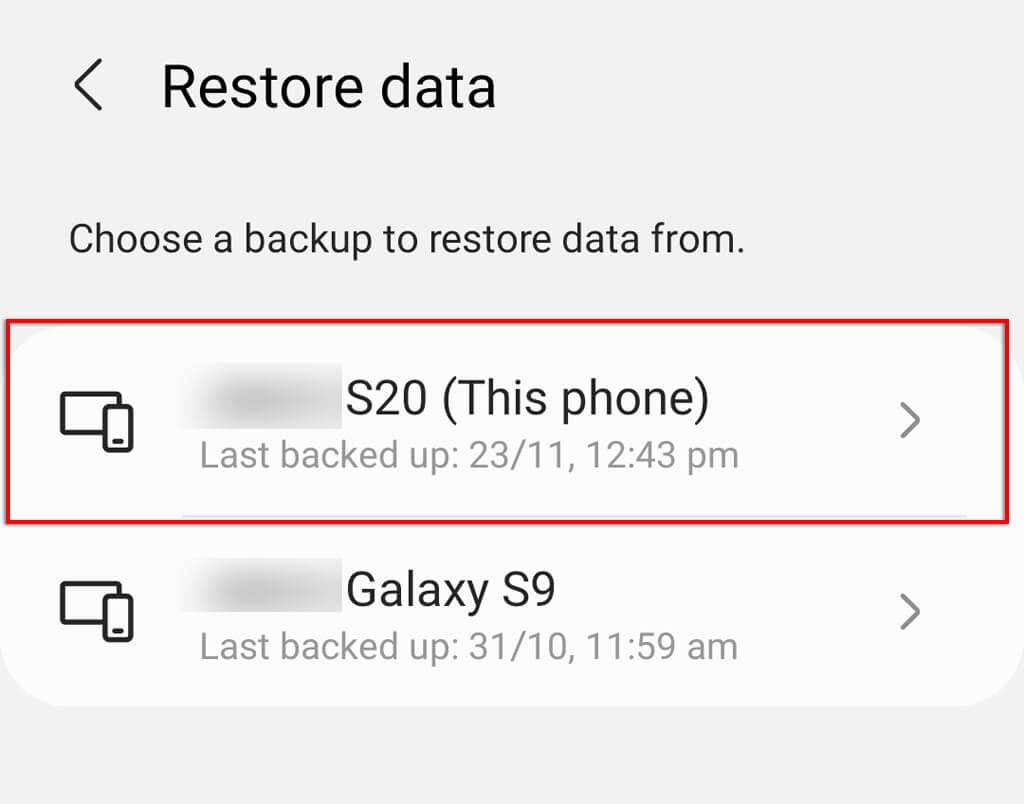
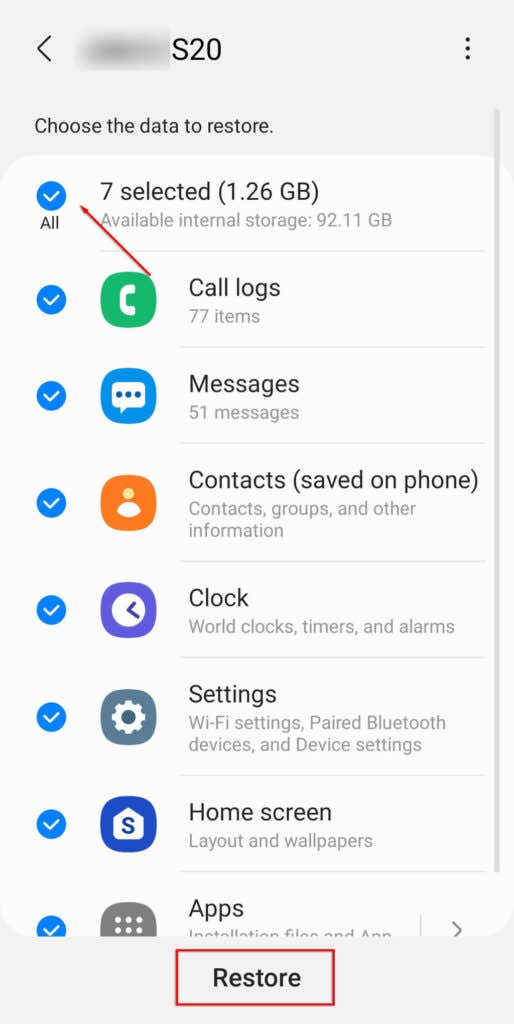
กู้คืนจากบัญชี Google
หากคุณมีบัญชี Google และเปิดใช้งานการซิงโครไนซ์บน Android ข้อมูลบางส่วนของคุณอาจถูกเรียกคืนได้ แม้ว่าจะรีเซ็ตเป็นค่าเริ่มต้นจากโรงงานแล้วก็ตาม ยิ่งไปกว่านั้น Android 8 ขึ้นไปยังมีการสำรองข้อมูลอัตโนมัติโดย Google One ซึ่งจะช่วยให้คุณสามารถกู้คืนไฟล์ที่ถูกลบโดยไม่ตั้งใจได้
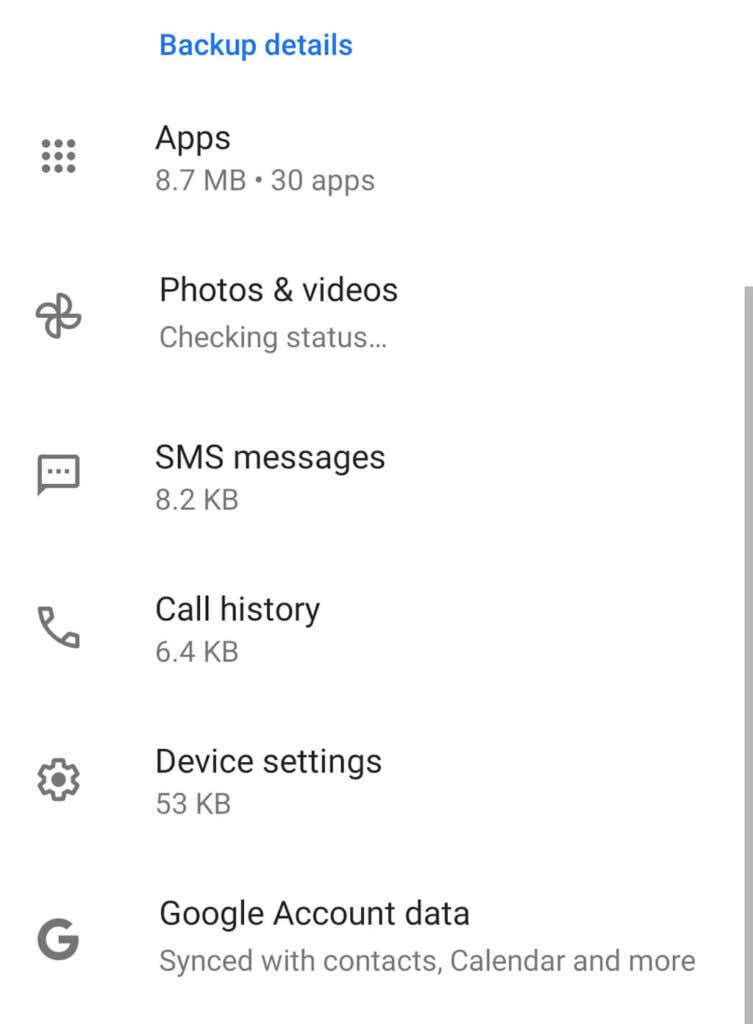
ข้อมูลที่กู้คืนได้อาจรวมถึงรายชื่อติดต่อ ข้อมูลแอป ปฏิทิน ข้อมูลเบราว์เซอร์ Chrome และเอกสารหรือไฟล์ที่จัดเก็บไว้ใน Google ไดรฟ์หรือ Gmail
หากคุณรีเซ็ตโทรศัพท์เป็นค่าเริ่มต้นจากโรงงานหรือใช้โทรศัพท์เครื่องใหม่ ในระหว่างการตั้งค่า ทันทีที่คุณเพิ่มบัญชี Google ลงในอุปกรณ์ จะทำให้คุณสามารถกู้คืนข้อมูลที่ซิงค์ทั้งหมดได้
วิธีตรวจสอบให้แน่ใจว่าข้อมูลของคุณได้รับการสำรองข้อมูลแล้ว
มี มีบริการสำรองข้อมูลมากมายสำหรับอุปกรณ์ Android และคุณสามารถเลือกสำรองข้อมูลด้วยตนเองได้หากต้องการ ตัวเลือกที่ง่ายที่สุดคือเปิดใช้งานการสำรองข้อมูลผ่านการตั้งค่า Android หรือ ผ่านบัญชี Google ของคุณ
เปิดใช้งานการสำรองข้อมูลในเครื่อง
กระบวนการเปิดใช้งานการสำรองข้อมูลในเครื่องอาจแตกต่างกันไปขึ้นอยู่กับรุ่นและผู้ผลิตโทรศัพท์ของคุณ สำหรับ Samsung หากต้องการเปิดใช้งานการสำรองข้อมูลในเครื่อง:
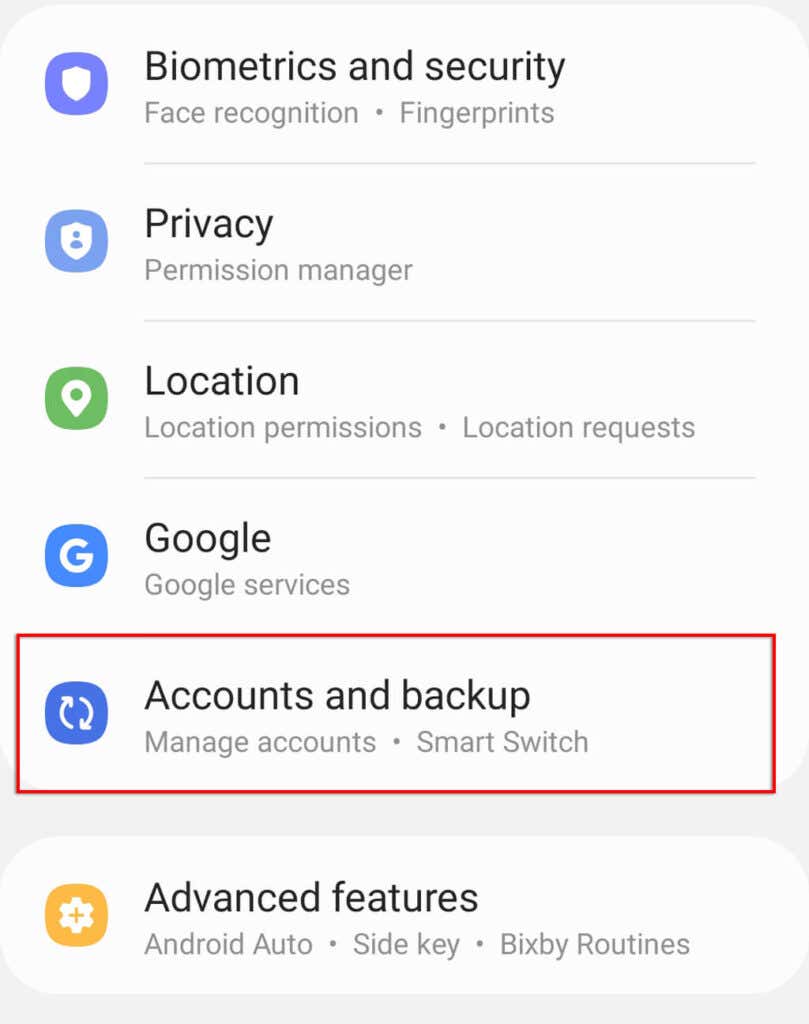


ข้อมูลนี้จะ สำรองข้อมูลไปยัง Samsung Cloud เป็นระยะ เมื่ออุปกรณ์ของคุณไม่ได้ใช้งานและเชื่อมต่อกับ WiFi
เปิดใช้งานการสำรองข้อมูล Google One
วิธีเปิดการสำรองข้อมูลอัตโนมัติด้วย Google One:
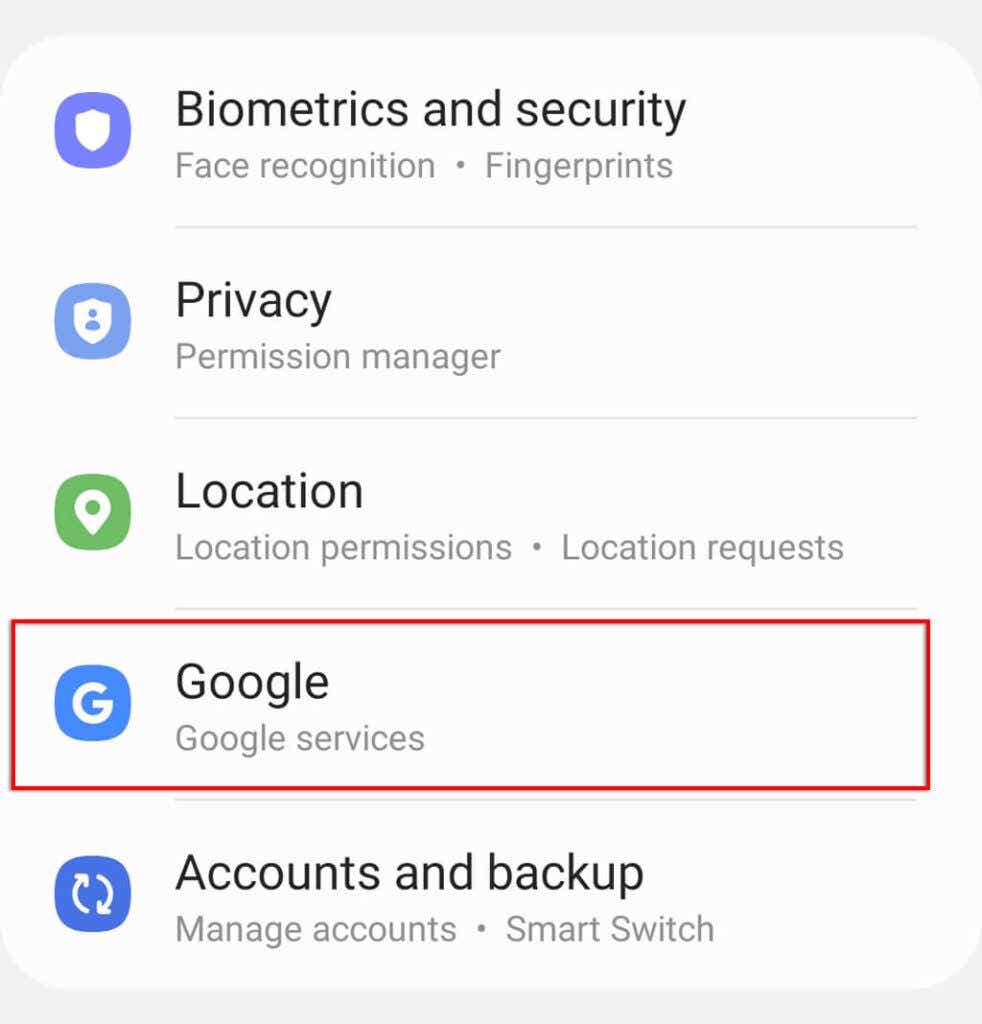
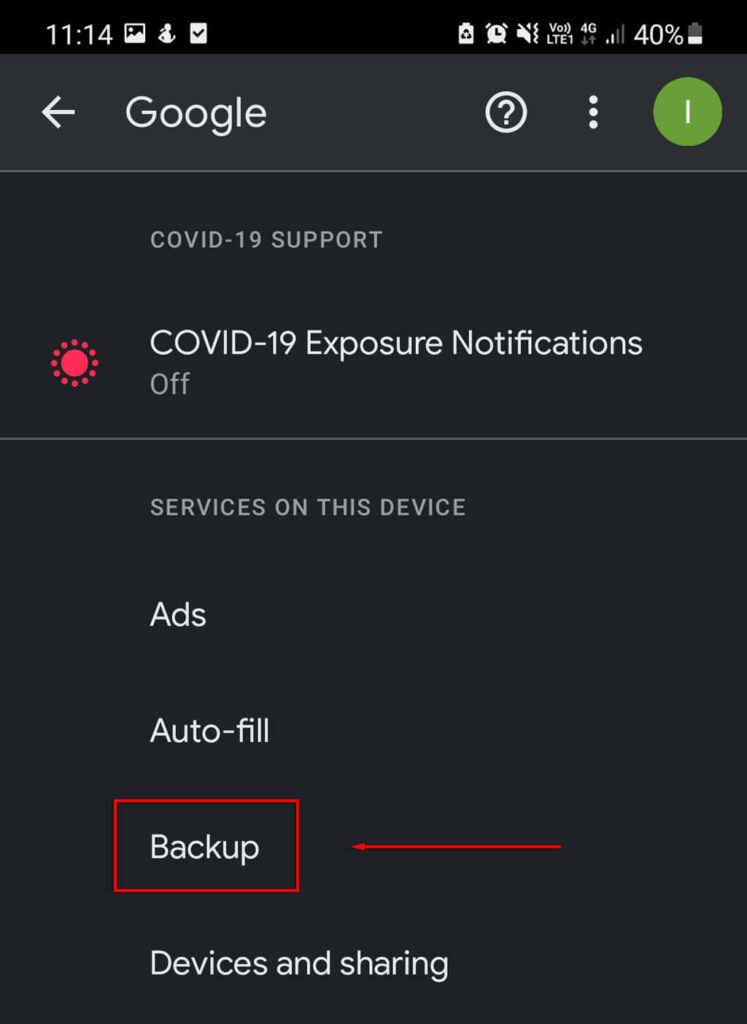
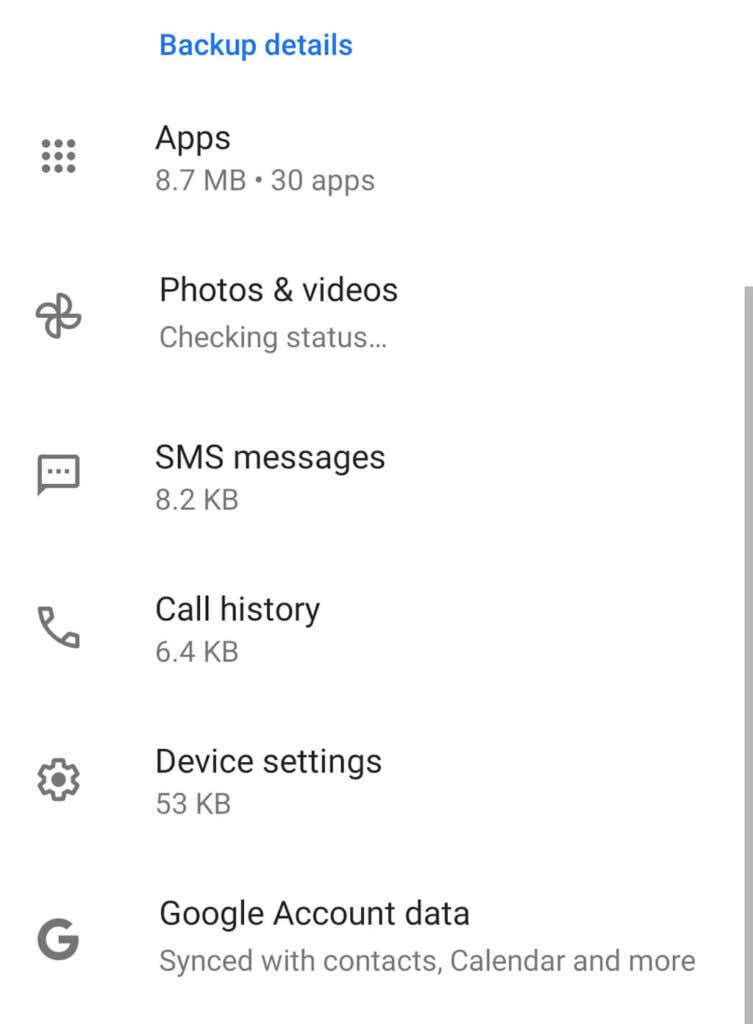

เมื่ออุปกรณ์ของคุณไม่ได้ใช้งานเป็นเวลาสองชั่วโมงและเชื่อมต่อกับ WiFi อุปกรณ์จะเริ่มซิงค์ข้อมูลของคุณ
การป้องกันดีกว่าการรักษา
การลบไฟล์ของคุณโดยไม่ตั้งใจถือเป็นเรื่องไม่ดี โดยเฉพาะอย่างยิ่งหากเป็นภาพถ่ายล้ำค่าหรือเอกสารสำคัญ วิธีเดียวที่จะแน่ใจได้อย่างแท้จริงว่าไฟล์ของคุณสามารถกู้คืนได้ในกรณีที่การลบโดยไม่ตั้งใจคือการสำรองข้อมูลของคุณอย่างปลอดภัยบ่อยครั้ง
โชคดีที่มีบริการบนคลาวด์ฟรีหรือมีค่าใช้จ่ายมากมายที่สามารถช่วยคุณได้โดยใช้ความพยายามเพียงเล็กน้อย!
.